يفتقر الإملاء في الوقت الفعلي بشكل عام إلى الدقة ، من ناحية أخرى Transkriptor يسمح للمستخدمين بتسجيل مذكراتهم الصوتية مسبقا ثم نسخها إلى نص ، لتحقيق نسخ دقيق بنسبة 99٪. استخدمه مجانا الآن! توفر Transkriptor النسخ بتقنيتها AI ، مما يعزز السرعة والكفاءة. كما أنه يميز بين المتحدثين المختلفين ، مما يضمن نصوصا منظمة في إعدادات متعددة المتحدثين. هذا يجعل Transkriptor خيارا مثاليا لنسخ الاجتماعات أو المقابلات أو الملاحظات الشخصية مباشرة على أجهزة iPhone.
يتم سرد خطوات 5 للإملاء على iPhone أدناه.
- تنشيط ميزة الإملاء: ابدأ بالانتقال إلى إعدادات جهاز iPhone الخاص بك ، وحدد "عام" ، ثم "لوحة المفاتيح" ، وقم بتمكين ميزة "الإملاء" يتيح لك هذا الإعداد استخدام صوتك لإدخال النص عبر تطبيقات مختلفة.
- بدء وضع الإملاء: لبدء الإملاء ، افتح أي تطبيق لإدخال النص مثل المراسلة أو الملاحظات ، وأحضر لوحة المفاتيح ، واضغط على أيقونة الميكروفون يؤدي هذا إلى تبديل طريقة الإدخال الخاصة بك من الكتابة إلى التحدث.
- بدء الإملاء: بعد النقر على الميكروفون ، انتظر إشارة مرئية تشير إلى أن الهاتف جاهز لنسخ كلامك تحدث بوضوح ومباشرة في الميكروفون لتحويل كلماتك المنطوقة إلى نص.
- إنهاء ومراجعة الإملاء: بمجرد الانتهاء من التحدث ، انقر فوق زر الميكروفون مرة أخرى أو ببساطة توقف مؤقتا لإنهاء الإملاء راجع النص المنسوخ بحثا عن أي أخطاء وقم بتصحيح أي أخطاء يدويا للتأكد من أن الرسالة تنقل كلماتك المقصودة بدقة.
- أوامر الإملاء المتقدمة: قم بتحسين الإملاء باستخدام الأوامر الصوتية لعلامات الترقيم أو التنسيق أو إدراج أحرف خاصة قل أوامر مثل "فاصلة" أو "فقرة جديدة" أو "كتابة بالأحرف الكبيرة" لتنسيق النص دون الحاجة إلى الكتابة.
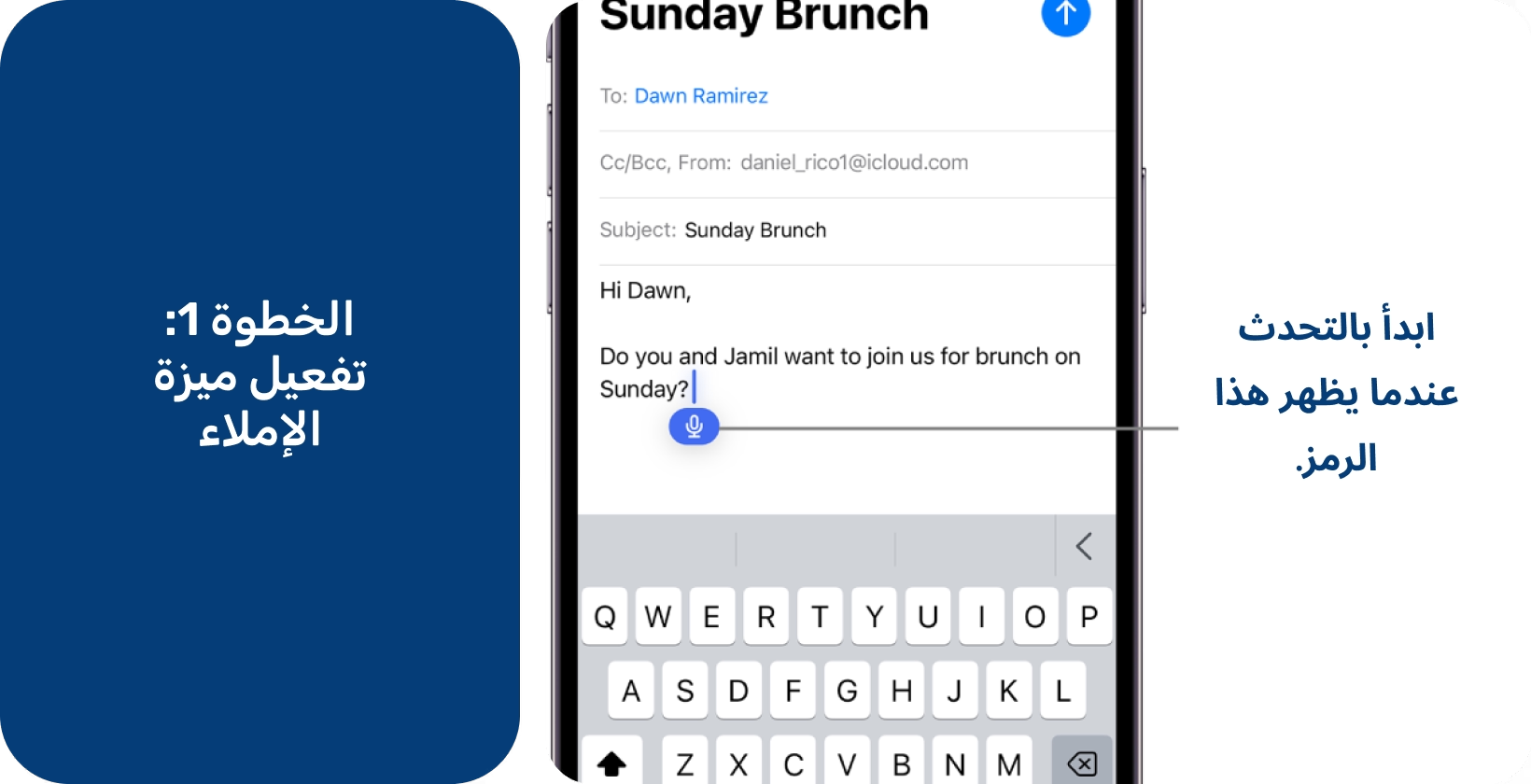
الخطوة 1: تنشيط ميزة الإملاء
يجب على المستخدمين التنقل عبر إعدادات الجهاز لتمكين ميزة الإملاء النصي على iPhone. يجب أن تبدأ بفتح تطبيق الإعدادات وتحديد موقع قسم "عام". بعد ذلك ، من الضروري العثور على "لوحة المفاتيح" والنقر عليها داخل قسم "عام".
سيرى مالكو Apple خيارا بعنوان "تمكين الإملاء" ضمن إعدادات لوحة المفاتيح. يحتاجون إلى تبديل المفتاح بجوار "تمكين الإملاء" لتشغيله. بعد ذلك ، يجب عليهم تأكيد اختيارهم من خلال النقر على "تمكين الإملاء" مرة أخرى إذا طلب منهم ذلك.
يمكن للمستخدمين البدء في استخدامه على الفور كلما كان من الممكن الوصول إلى لوحة المفاتيح. سيظهر رمز الميكروفون الآن على لوحة المفاتيح ، مما يسمح للمستخدمين بإملاء النص بدلا من كتابته يدويا.
الخطوة 2: بدء وضع الإملاء
يجب على المستخدمين فتح أي تطبيق يتطلب إدخال نص والوصول إلى لوحة المفاتيح لبدء وضع الإملاء على أجهزة iPhone الخاصة بهم. سيلاحظون رمز ميكروفون على لوحة المفاتيح نفسها أو بالقرب منها بمجرد عرض لوحة المفاتيح على الشاشة.
يؤدي النقر على أيقونة الميكروفون هذه إلى تنشيط وضع الإملاء ، مما يسمح للمستخدمين بالبدء في نطق رسالتهم أو نصهم بدلا من كتابته يدويا.
يتوفر وضع الإملاء في العديد من التطبيقات التي تتطلب إدخال النص ، مثل تطبيقات المراسلة وعملاء البريد الإلكتروني وتطبيقات تدوين الملاحظات ومحركات البحث. يمكن لمالكي Apple الانتقال بسلاسة بين الكتابة والإملاء حسب الحاجة ، اعتمادا على تفضيلاتهم وسياق اتصالاتهم.
الخطوة 3: بدء الإملاء
يجب على المستخدمين اتباع عملية مباشرة لبدء الإملاء على أجهزة iPhone. يجب أن ينتظروا ظهور شكل الموجة النابضة بعد الوصول إلى وضع الإملاء من خلال النقر على أيقونة الميكروفون على لوحة المفاتيح ، مما يشير إلى أن الجهاز جاهز لنسخ كلامهم إلى نص.
الآن ، يجب على المستخدمين البدء في نطق رسالتهم أو نصهم بصوت عال بمجرد تنشيط وضع الإملاء. من المهم التحدث بوضوح ونطق كل Word لضمان النسخ الصوتي الدقيق بواسطة برنامج الإملاء الخاص ب iPhone.
iOS المتحمسين قادرون على إملاء أي شيء من الرسائل القصيرة ورسائل البريد الإلكتروني إلى مقاطع نصية أطول ، حسب احتياجاتهم. تم تصميم برنامج الإملاء لنسخ الكلمات المنطوقة إلى نص مكتوب في الوقت الفعلي ، مما يسمح بإدخال نص فعال وبدون استخدام اليدين. من الضروري التحدث بشكل طبيعي دون التوقف بين الكلمات أثناء الإملاء.
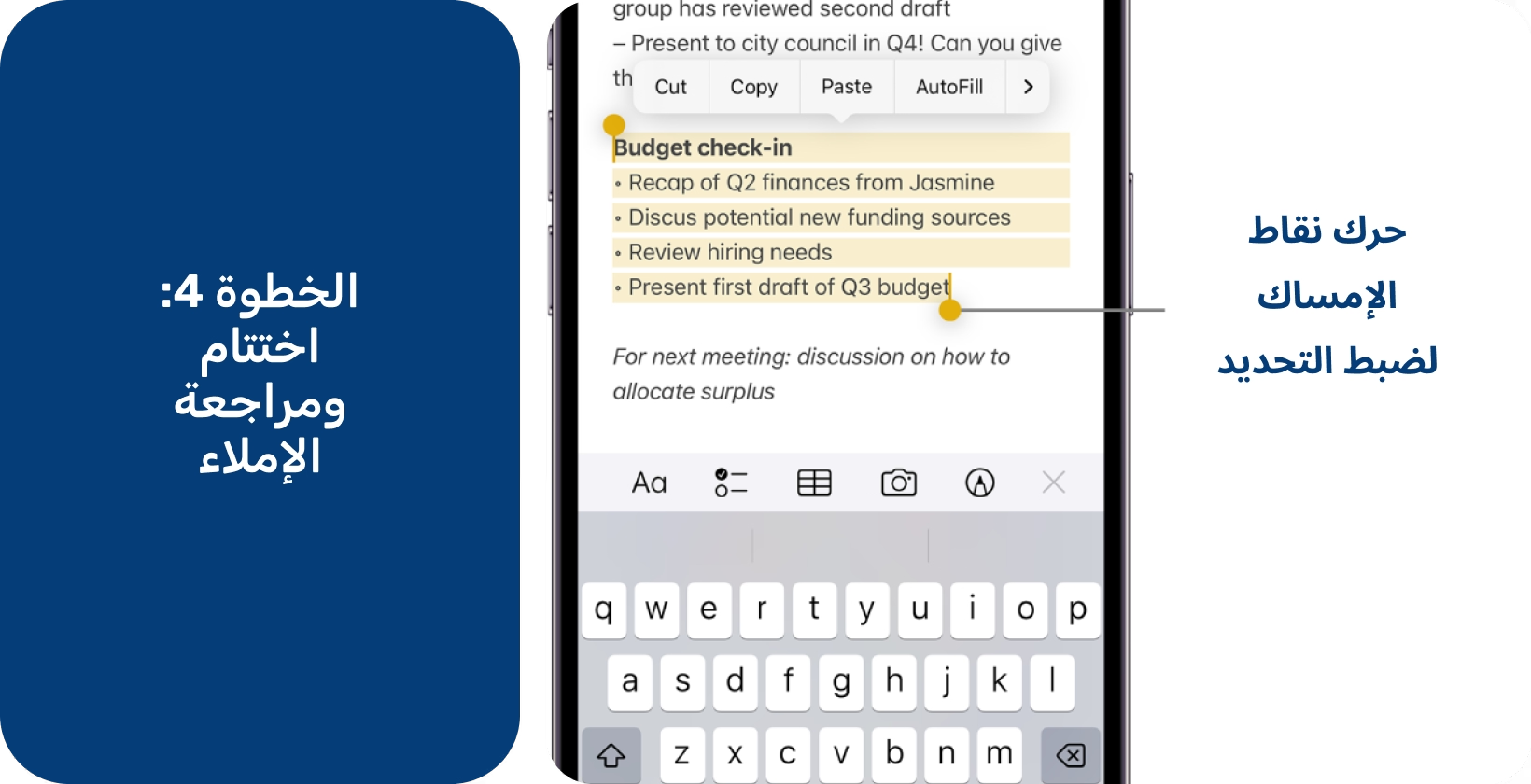
الخطوة 4: اختتام الإملاء ومراجعته
من الضروري استنتاج الإملاء ومراجعته على iPhone قبل الانتهاء منه بمجرد انتهاء المستخدمين من إملاء رسالتهم أو نصهم على iPhone. يمكنهم النقر على زر "الميكروفون" على لوحة المفاتيح ، أو التوقف عن التحدث لمدة 30 ثانية ، أو التبديل إلى وظيفة لوحة مفاتيح أخرى ، مما يشير إلى الجهاز بأن الإملاء قد اكتمل.
يجب على المالكين Apple قضاء بعض الوقت لمراجعة النص المنسوخ للتأكد من دقته ووضوحه بعد الانتهاء من الإملاء. من الضروري التأكد من أن الإملاء يعكس بدقة الرسالة والمحتوى المقصودين.
يجب على المستخدمين تحرير أي أخطاء أو عدم دقة يدويا في النص المنسوخ أثناء عملية المراجعة. سيتضمن ذلك تصحيح الكلمات التي بها أخطاء إملائية أو ضبط علامات الترقيم أو توضيح العبارات الغامضة.
يمكن للمستخدمين أيضا استخدام ميزات التحرير مثل تحديد النص واستبداله لإجراء أي تعديلات ضرورية على الإملاء. يضمن ذلك أن النص النهائي مصقول وخالي من الأخطاء قبل إرساله أو حفظه أو مشاركته مع الآخرين.
الخطوة 5: أوامر الإملاء المتقدمة
يمكن للمستخدمين فتح وظائف إضافية وكفاءة في الإملاء على أجهزة iPhone من خلال الاستفادة من أوامر الإملاء المتقدمة. تسمح لهم هذه الأوامر بتنفيذ العديد من الإجراءات ومهام التنسيق باستخدام الإدخال الصوتي ، مما يزيد من تحسين راحة ومرونة الإملاء.
على سبيل المثال ، يمكن لمالكي Apple استخدام أوامر الإملاء لإدراج علامات ترقيم محددة مثل "فاصلة" أو "نقطة" أو "علامة استفهام" ، مما يضمن نسخا دقيقا ودقيقا لكلماتهم المنطوقة. كما أنهم قادرون على إملاء أوامر التنسيق مثل "فقرة جديدة" لبدء فقرة جديدة أو "الكتابة بالأحرف الكبيرة" لتكبير Wordالتالي. تمكن أوامر الإملاء هذه عشاق iOS من تحرير النص المكتوب وضبطه بسرعة دون مقاطعة سير عملهم.
بالإضافة إلى ذلك ، يمكن للمستخدمين إملاء الأوامر لإدراج أحرف خاصة أو رموز أو رموز تعبيرية مباشرة في نصوصهم ، مما يحسن التعبير والتواصل.
ما هو الإملاء الصوتي على iPhoneالخاص بك؟
ميزة الإملاء الصوتي على iPhone هي ميزة مضمنة مصممة لتحويل الكلمات المنطوقة للمستخدمين إلى نص مكتوب. تتوفر هذه الوظيفة على iOS16 والإصدارات الأحدث ، مما يسمح للمستخدمين بإملاء الرسائل ورسائل البريد الإلكتروني والملاحظات والمزيد باستخدام الميكروفون الخاص بهم.
تستخدم هذه الميزة تقنية التعرف على الكلام المتقدمة لالتقاط كلمات المستخدمين بدقة وتحويلها إلى شكل مكتوب. وهو يدعم لغات ولهجات متعددة ، مما يوفر أداة متعددة الاستخدامات للمستخدمين في جميع أنحاء العالم. ومع ذلك ، للحصول على نتائج أكثر دقة ، استخدم Transkriptor.
هل يمكنني استخدام الإملاء للرسائل النصية ورسائل البريد الإلكتروني؟
يمكن للمستخدمين استخدام ميزة الإملاء على أجهزة iPhone لإنشاء رسائل نصية ورسائل بريد إلكتروني بدون استخدام اليدين ، بما في ذلك تحويل الصوت إلى نص في Yahoo Mail . يجب عليهم نطق رسائلهم بصوت عال من خلال النقر على أيقونة الميكروفون على لوحة المفاتيح ، وسيقوم iPhone بنسخها إلى نص في الوقت الفعلي. تتيح هذه الميزة للمستخدمين إرسال الرسائل ورسائل البريد الإلكتروني بسرعة دون الكتابة يدويا.
يعد الإملاء على iPhone مفيدا بشكل خاص لإنشاء رسائل أو رسائل بريد إلكتروني أطول ، لأنه يسمح لمالكي Apple بالتعبير عن أفكارهم بسرعة أكبر من الكتابة. يمكن للمستخدمين أيضا تحرير النص المكتوب من خلال النقر على أي أخطاء وإجراء تصحيحات باستخدام لوحة المفاتيح.
علاوة على ذلك ، يدعم الإملاء أوامر علامات الترقيم ، مما يتيح للمستخدمين تضمين الفواصل والنقاط وعلامات الاستفهام وعلامات الترقيم الأخرى ببساطة عن طريق ذكرها بصوت عال. تعمل هذه الوظيفة على تحسين كفاءة إنشاء الرسائل ورسائل البريد الإلكتروني باستخدام الإدخال الصوتي.
هل هناك أي مخاوف تتعلق بالخصوصية مع iPhone الإملاء؟
بعض المستخدمين لديهم مخاوف تتعلق بالخصوصية فيما يتعلق بميزة الإملاء على iPhone، حيث تتضمن العملية إرسال المحتوى المنطوق إلى خوادم Apple للمعالجة. وينظر بعض أصحاب Apple إلى هذه الممارسة على أنها تدخلية.
ومع ذلك ، ذكرت Apple أن البيانات المرسلة إلى خوادمها تستخدم فقط لتحسين وظائف Siri والإملاء. يؤكدون للمستخدمين أن هذه البيانات غير مرتبطة بمعرف Apple الخاص بهم أو تستخدم للإعلانات المستهدفة.
لا يزال لدى بعض المتحمسين iOS تحفظات بشأن معالجة المحتوى المنطوق على خوادم خارجية على الرغم من تأكيدات Apple. هذا القلق مهم بشكل خاص في الحالات التي تملي فيها معلومات حساسة أو شخصية.
يمكن للمستخدمين اتخاذ احتياطات معينة ، مثل مراجعة سياسة خصوصية Apple والإعدادات المتعلقة Siri والإملاء لمعالجة مخاوف الخصوصية. بالإضافة إلى ذلك ، يجب عليهم الحد من استخدام الإملاء للمحتوى الحساس واختيار طرق إدخال بديلة عندما تكون الخصوصية أولوية.
نصائح حول كيفية استخدام الإملاء على iPhone
سيؤدي إتقان الإملاء على iPhone إلى تحسين تجربة إدخال النص للمستخدمين بشكل كبير ، مما يعزز الكفاءة والإنتاجية. سيساعد دمج أفضل الممارسات المستخدمين على استخراج أكبر قدر من الفوائد من تطبيقات الإملاء .
- علامات الترقيم التلقائية وإدخال الرموز التعبيرية: يضيف الإملاء iPhone علامات الترقيم تلقائيا من أجل الوضوح والهيكل يمكن للمستخدمين أيضا إدراج الرموز التعبيرية عن طريق تسميتها أثناء الإملاء ، مما يضيف شخصية إلى الرسائل بسهولة.
- تدوين الملاحظات وصياغة الرسائل: الإملاء يبسط التقاط الأفكار وصياغة الاتصالات تحدث مباشرة إلى تطبيقات تدوين الملاحظات أو المراسلة للنسخ السريع واستخدم QuickType لإجراء تعديلات سهلة.
- استبدال الكلمات بالإدخال الصوتي: يمكنك تصحيح الكلمات أو تغييرها بسهولة أثناء الإملاء عن طريق تحديد النص ونطق البديل ، مما يعزز كفاءة التحرير.
- النطق بوضوح: قم بزيادة دقة الإملاء من خلال التحدث ببطء ووضوح ، خاصة في البيئات الصاخبة ، لضمان نسخ البرنامج لما تنوي بالضبط.
- الإملاء أولا ، التصحيح ثانيا: اعتماد سير عمل حيث تملي التقاط الأفكار بسرعة وتحريرها يدويا لاحقا ، مع الجمع بين سرعة الكلام ودقة الكتابة.
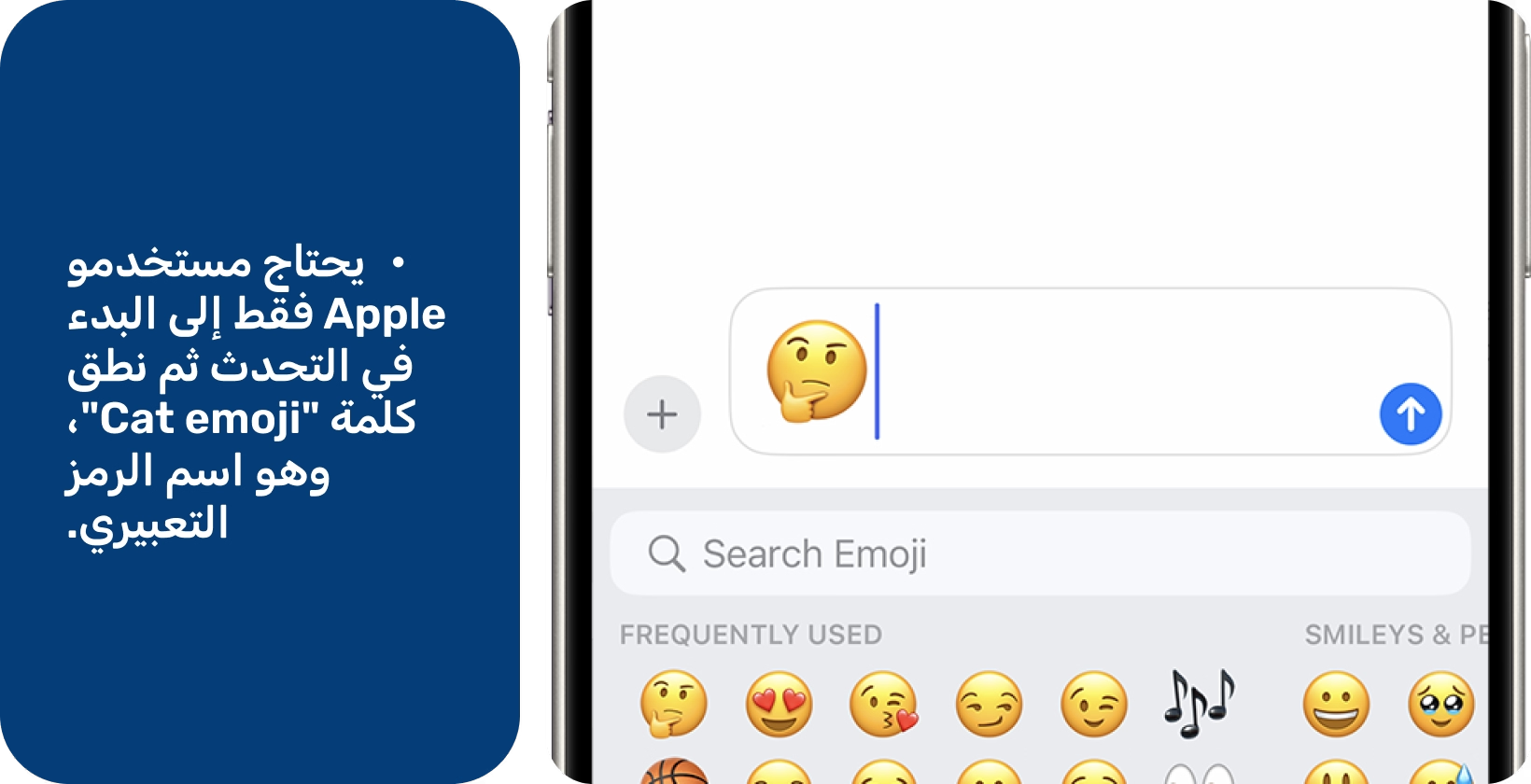
كيفية إضافة الرموز التعبيرية إلى النص مع الإملاء على iPhone?
يمكن للمستخدمين دمج الرموز التعبيرية بسلاسة في نصوصهم باستخدام الإملاء على iPhone، وذلك بفضل آخر التحديثات من Apple. يجب على عشاق iOS فتح أي تطبيق يسمح بإدخال النص ، مثل رسائل الرسائل النصية أو أي تطبيق مراسلة.
من هناك ، يجب عليهم النقر فوق رمز الإملاء أو الميكروفون على لوحة المفاتيح لتنشيط وضع الإملاء. بعد ذلك ، يجب أن يبدأ مالكو Apple التحدث وقول اسم الرموز التعبيرية متبوعا ب "الرموز التعبيرية" Word . على سبيل المثال ، سيؤدي قول "رمز تعبيري للقطط" أو "رمز تعبيري للوجه السعيد" إلى إدراج الرموز التعبيرية المقابلة. يمكن للمستخدمين البحث عنه على موقع ويب أو دليل رموز تعبيرية للرجوع إليه إذا لم يكونوا متأكدين من اسم رمز تعبيري معين.
أخيرا ، يجب على المستخدمين النقر فوق رمز الإملاء مرة أخرى لإيقاف تشغيل وضع الإملاء بعد إملاء الرموز التعبيرية وإدراجها.
كيفية إضافة علامات الترقيم مع الإملاء على iPhone?
يمكن للمستخدمين تحسين وضوح وهيكل إملاءهم من خلال دمج علامات الترقيم المختلفة بسلاسة في نصوصهم. على سبيل المثال ، يمكنهم ببساطة قول "فترة" لإنهاء الجملة بفترة. وبالمثل ، سيقومون بإدراج علامة استفهام بقول "علامة استفهام" ، وعلامة تعجب بقول "علامة تعجب" ، وفاصلة بقول "فاصلة".
يمكن لمالكي Apple أيضا إملاء أوامر للفقرات الجديدة والنقطتين والفواصل المنقوطة والحذف وعلامات الاقتباس والشرطة المائلة والعلامات النجمية وعلامات العطف والعلامات وغيرها. على سبيل المثال ، يمكن للمستخدمين قول "فقرة جديدة" لبدء فقرة جديدة وإدراج علامات اقتباس حول Word أو عبارة. يجب أن يقولوا "اقتباس" قبل و "إلغاء الاقتباس" بعد النص.
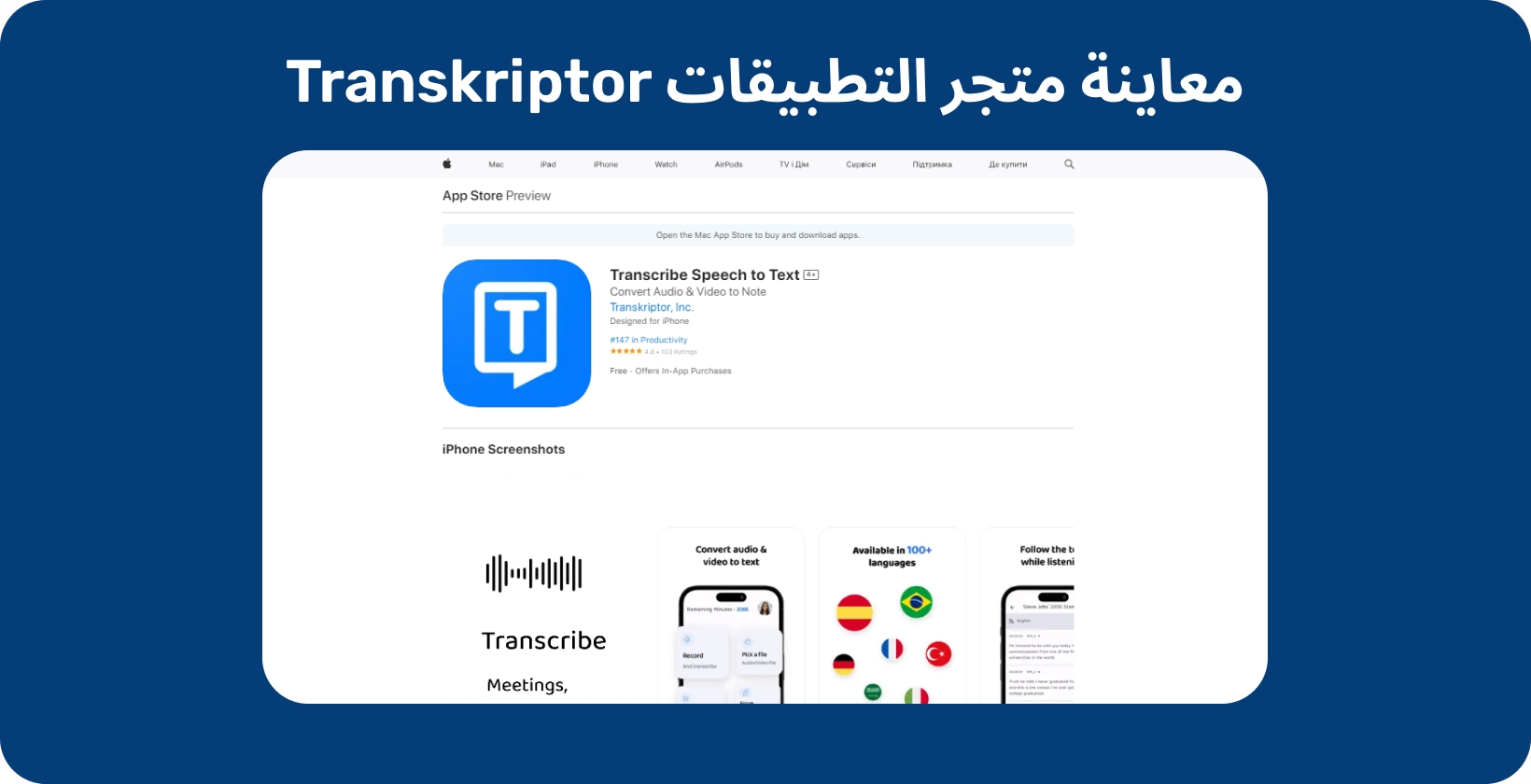
Transkriptor: اتقان النسخ iPhone
يمكن للمستخدمين تحسين دقة وكفاءة النسخ على أجهزة iPhone الخاصة بهم من خلال استخدام تطبيقات النسخ مثل Transkriptor . يوفر هذا التطبيق ميزات وأدوات متقدمة لإتقان النسخ ، مما يضمن اعتماد عشاق iOS على تحويل نص دقيق وخالي من الأخطاء.
Apple المالكين قادرون على التعامل مع أكثر من 100 لغة مع Transkriptor، مما يضمن قدرات نسخ دقيقة وشاملة. يوفر التطبيق ميزات تحرير قوية ، مما يتيح للمستخدمين مراجعة النص المنسوخ وتحريره بسلاسة.
Transkriptor يبسط عملية النسخ باستخدام تقنية AI المتقدمة ، مما يجعلها أسرع وأكثر كفاءة. بالإضافة إلى ذلك ، Transkriptor قادر على فصل المتحدثين ، مما يسهل النصوص الأكثر وضوحا وتنظيما ، لا سيما في سيناريوهات مكبرات الصوت المتعددة. سواء كان المستخدمون بحاجة إلى نسخ الاجتماعات أو المقابلات أو الملاحظات الشخصية ، فإن Transkriptor يقدم حلا متعدد الاستخدامات لإتقان iPhone النسخ.
هل أنت مستعد لتجربة فوائد Transkriptor؟ جربه مع نسخته التجريبية اليوم!


